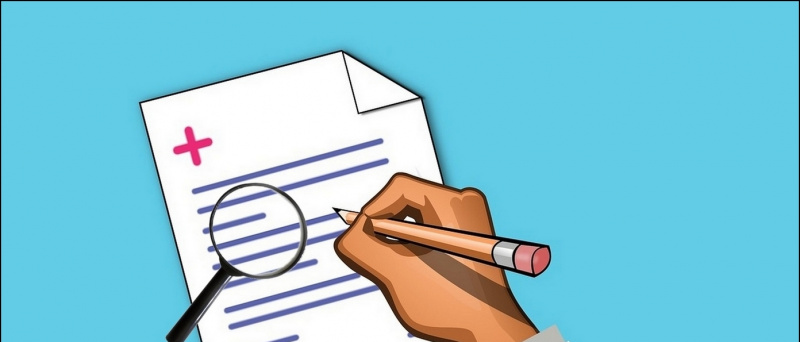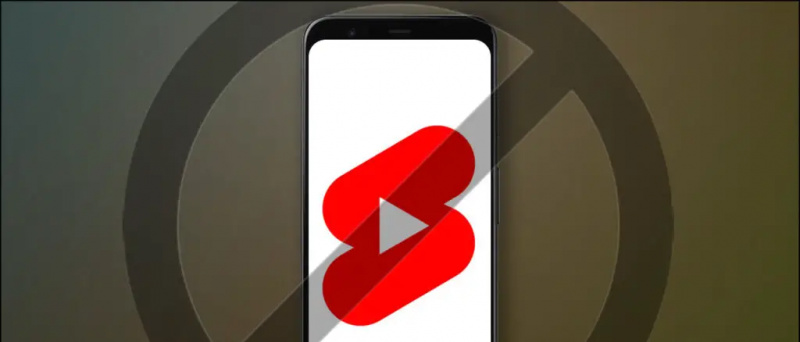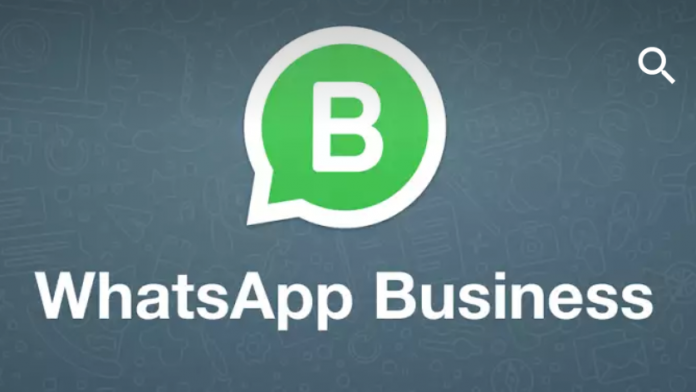Tavaliselt peatab iPhone'is videosalvestuse alustamine automaatselt taustal mängiva muusika, olgu see siis Spotifyst, Apple Musicust või mõnest muust muusikarakendusest. See võib muuta teie muusika salvestamise taustal video salvestamise keeruliseks, st muusika esitamine ja video samaaegne salvestamine. Õnneks on meil sama lahenduse jaoks kiire lahendus. Nii saate teha salvestage videot, kui mängite iPhone'is töötavat muusikat iOS 14 .
Kuidas salvestada videot iPhone'is muusika esitamise ajal
Sisukord
Kui avate oma iPhone'is kaamerarakenduse, näete erinevaid režiime, sealhulgas vaikerežiimi Foto ja Video. Video salvestamiseks lülitate tavaliselt režiimi Video ja alustate seejärel salvestamist. Kuid režiimi vahetamine peatab taustal mängiva muusika kohe.
IOS 14-s saate QuickTake'i abil video jäädvustada videote tegemisel ilma videorežiimile lülitumata. Õnneks see muusikat ei peata ja saate video salvestada koos iPhone'is mängiva muusikaga.
Sammud muusika esitamiseks ja video salvestamiseks samal ajal iOS-is 14
Enne alustamist pange tähele, et QuickTake töötab ainult operatsioonisüsteemis iOS 14 iPhone XR, XS ja uuemate iPhone'ide, sealhulgas iPhone SE 2020, iPhone 11-seeria ja iPhone 12-seeria jaoks. Niisiis, värskendage iOS uusimale versioonile, kui te pole seda veel teinud, ja järgige allolevaid samme.



- Esitage muusikat Spotifyst, Apple Musicust või mõnest muust iPhone'i muusikarakendusest.
- Seejärel avage oma iPhone'is rakendus Kaamera.
- Jääge Fotorežiim . Videorežiimile lülitamine peatab muusika automaatselt.
- Siin, koputage ja hoidke punast päästikut video salvestamiseks QuickTake'i abil.
- Nii alustatakse salvestamist ilma muusikat peatamata - saate video salvestada taustal mängiva muusikaga.
- Kui olete filmimise lõpetanud, vabastage päästik.
Sa saad ka lukustage QuickTake-režiim salvestamise jätkamiseks päästikut all hoidmata. Selleks libistage katiku nupp paremale, hoides seda video salvestamiseks all. Salvestamise peatamiseks puudutage uuesti katiku nuppu.



See töötab nii eesmise kui ka tagumise kaamera puhul. Muusikamänguga selfie-video salvestamiseks lülitage fotorežiimis esikaamera ja kasutage siis funktsiooni QuickTake.
Alternatiivsed viisid
Teise võimalusena saate Instagrami kasutada videote ja muusika üheaegseks salvestamiseks oma iPhone'i. Avage lihtsalt kaamera Instagramis ja hoidke video salvestamiseks katiku nuppu - see ei peata muusikat. Hiljem saate selle video oma galeriisse salvestada.
Samamoodi saate kasutada Snapchati. Kõik, mida peate tegema, avage Snapchati rakendus ja hoidke all nuppu Jäädvusta, kuni video salvestate. Video salvestatakse taustal mängitud muusikaga.
Pakkimine
Nii saate taustal muusikat mängides oma iPhone'i videoid salvestada. See võib olla kasulik inimestele, kes soovivad oma iPhone'is videoid salvestades lugusid dubleerida või taustamuusikat lisada. Püsige lainel veel näpunäiteid iPhone'is .
Samuti lugege Kuidas eemaldada iPhone'is video salvestamise ajal kerge värelus
Facebooki kommentaaridKiirtehnoloogiliste uudiste saamiseks võite meid jälgida ka aadressil Google News või näpunäidete, nutitelefonide ja vidinate ülevaadete saamiseks liituge Telegramgrupi vidinate kasutamine või tellige uusimate ülevaatevideote jaoks Vidinad YouTube'i kanali kasutamiseks.